Win11鼠标右键没有菜单 Win11鼠标右键菜单设置教程
Win11是微软最新发布的新一代系统,拥有全新的界面和功能,就目前的感受来说还是不错的,不过细心的小伙伴发现右键刷新没有了,整体的右键菜单的变化还是很大的,那么win11系统要刷新桌面的时候怎么操作呢?下面就和小编一起来看看。

win11右键刷新怎么没有了?在哪里?近日不少提前升级Windows11系统的小伙伴在桌面点右键的时候发现没有右键刷新了,而且还很大,看着很不舒适,另外还不能把任务栏调到屏幕右边,只能放在下面,难受死了。不知道大家有没有遇到右键刷新没有的情况。
不过也有小伙伴称是有刷新的,只是换了地方,多了一层,最后一项里面有刷新,大家可以点show more options,就会看到以前的款式,要是不习惯这样操作的话,可以按【F5】,这个操作还是可以刷新的。
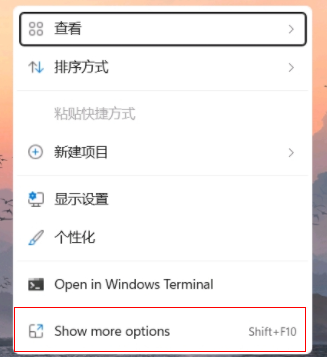
win11右键菜单有哪些变化?大家可以看一下下图右键的菜单图片:
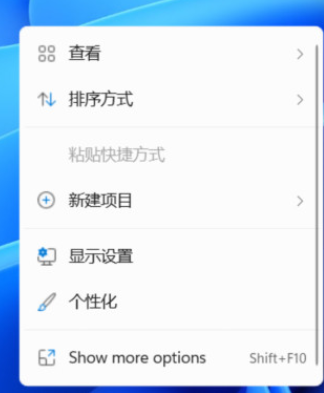
再来看一下win10的右键图片,大家可以对比看一下:
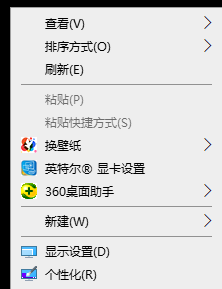
基本上最大的变化的话,就是刷新键没有很直接的显示在上面,需要点击一下show more options的话就可以展示二级目录了,或者是按shift+F10的话也是一样的可以出来的,大家可以尝试一下的。
上一篇:更新Windows11进度条不动怎么办?更新Windows11进度条不动解决方法
栏 目:Windows系列
下一篇:Win11如何创建本地账户?Win11创建本地账户步骤
本文标题:Win11鼠标右键没有菜单 Win11鼠标右键菜单设置教程
本文地址:https://www.fushidao.cc/system/24331.html
您可能感兴趣的文章
- 08-25Win11电脑怎么链接隐藏的WiFi?
- 08-25Win11怎么自定义开始菜单?Win11自定义开始菜单教程
- 08-25Win11右键刷新怎么设置到首位?Win11右键菜单顺序怎么调整?
- 08-25Win11如何创建本地账户?Win11创建本地账户步骤
- 08-25Win11鼠标右键没有菜单 Win11鼠标右键菜单设置教程
- 08-25更新Windows11进度条不动怎么办?更新Windows11进度条不动解决方法
- 08-25Windows11怎么看都抖音?Windows11看抖音方法详细介绍
- 08-25Win11固态硬盘是什么格式?Win11固态硬盘格式详细介绍
- 08-25Win11最新版本支持安卓应用吗?Win11最新版本是否能运行安卓详情
- 08-25Win11怎么把任务栏调到左边?Win11任务栏在下面怎么调到左边?


阅读排行
- 1Win11电脑怎么链接隐藏的WiFi?
- 2Win11怎么自定义开始菜单?Win11自定义开始菜单教程
- 3Win11右键刷新怎么设置到首位?Win11右键菜单顺序怎么调整?
- 4Win11如何创建本地账户?Win11创建本地账户步骤
- 5Win11鼠标右键没有菜单 Win11鼠标右键菜单设置教程
- 6更新Windows11进度条不动怎么办?更新Windows11进度条不动解决方法
- 7Windows11怎么看都抖音?Windows11看抖音方法详细介绍
- 8Win11固态硬盘是什么格式?Win11固态硬盘格式详细介绍
- 9Win11最新版本支持安卓应用吗?Win11最新版本是否能运行安卓详情
- 10Win11怎么把任务栏调到左边?Win11任务栏在下面怎么调到左边?
推荐教程
- 08-12Win11 LTSC 根本不适合个人用户? LTSC版本的优缺点分析
- 08-12windows11选择哪个版本? Win11家庭版与专业版深度对比
- 01-02如何设置动态壁纸? Win11设置壁纸自动更换的教程
- 08-12win10系统怎么开启定期扫描病毒功能? win10定期扫描病毒功打开方法
- 08-12win10机械硬盘怎么提升速度 Win10机械硬盘提高读写速度的方法
- 01-02电脑自动更换壁纸怎么关? Win7取消主题自动更换的教程
- 08-21Win11如何更改系统语言?Win11更改系统语言教程
- 08-18Win11截图快捷键在哪-Win11设置截图快捷键的方法
- 08-09游戏笔记本要如何重装系统?游戏笔记本重装电脑系统的方法
- 08-18Win11如何关闭自动更新?Win11关闭系统自动更新方法






